CAD利用直线绘制长方体轴测图
根据轴测投影的性质,若两直线在空间相互平行,则它们的轴测投影仍相互平行,所以凡和坐标轴平行的直线,它的轴测图也一定和轴测轴平行。由于3 个轴测轴与水平方向所成的角度分别为30°、90°和150°,所以立体上凡与坐标轴平行的棱线,在立体的轴测图中也分别与轴测轴平行。在绘图时,可分别把这些直线画成与水平方向成30°、90°和1500°的角。对于一般位置的直线(即与3 个坐标轴均不平行的直线),则 可以通过平行线来确定该直线两个端点的轴测投影,然后再连接这两个端点的轴测图,组成一般位置直线的轴测图。
1.CAD采用前面所讲的方法设置好等轴测环境,按【F8】键打开正交捕捉。
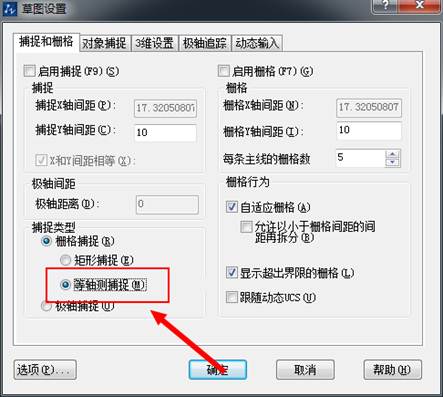
2.按功能键【F5】切换到右视平面,首先绘制长方体的右视平面,在命令行输入【L】直线命令,在绘图窗口中单击鼠标捕捉一点,如图所示。
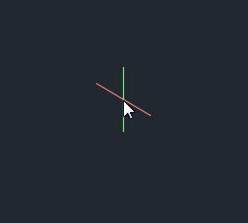
3.先将光标移动至30°方向,然后输入100并按空格键。
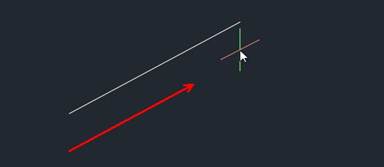
4.将光标移至90°方向,然后输入50并按空格键。
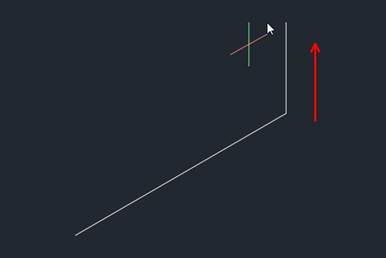
5.将光标移至210°方向,然后输入100并按空格键。
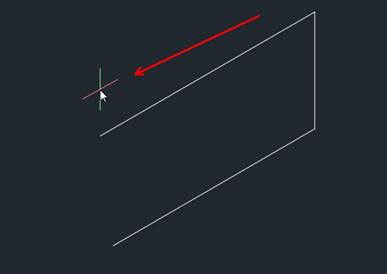
6.在命令提示下选择“闭合”,绘制长方体的右视平面如图所示。
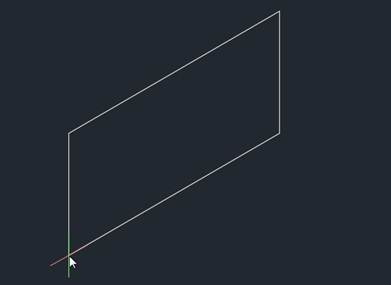
7.下面绘制长方体的左视平面。按功能键【F5】切换到左视平面;在命令行输入【L】直线命令,在绘图窗口中单击鼠标捕捉一点,如图所示。
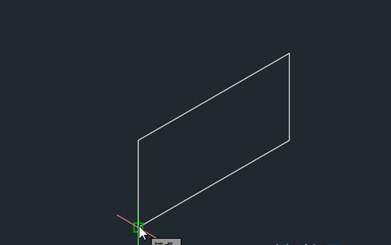
8.将光标移至150°方向,然后输入100并按空格键。

9.将光标移至90°方向,然后输入50并按空格键。
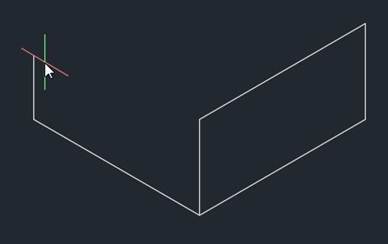
10.最后在绘图区域捕捉如图所示的端点单击鼠标,按空格键完成绘制长方体的左视平面。
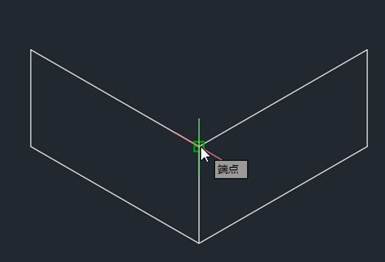
11.复制一份左视平面到目标位置,绘制效果如图所示。
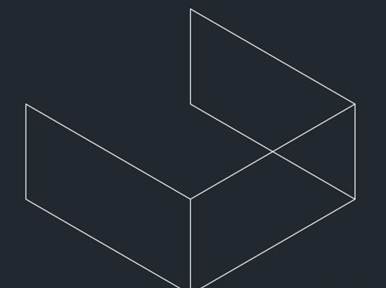
12.绘制出俯视平面上的直线,然后删除被遮挡住的直线,最终效果如图所示。
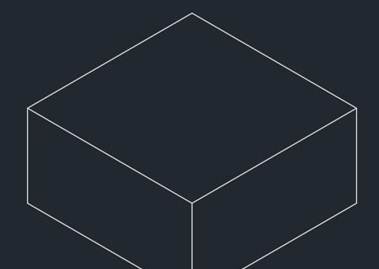
推荐阅读:CAD制图初学入门
推荐阅读:3D打印机
·2024中望教育渠道合作伙伴大会成功举办,开启工软人才培养新征程2024-03-29
·中望将亮相2024汉诺威工业博览会,让世界看见中国工业2024-03-21
·中望携手鸿蒙生态,共创国产工业软件生态新格局2024-03-21
·中国厂商第一!IDC权威发布:中望软件领跑国产CAD软件市场2024-03-20
·荣耀封顶!中望软件总部大厦即将载梦启航2024-02-02
·加码安全:中望信创引领自然资源行业技术创新与方案升级2024-01-03
·“生命鸨卫战”在行动!中望自主CAx以科技诠释温度,与自然共未来2024-01-02
·实力认证!中望软件入选毕马威中国领先不动产科技企业50榜2023-12-27
·玩趣3D:如何应用中望3D,快速设计基站天线传动螺杆?2022-02-10
·趣玩3D:使用中望3D设计车顶帐篷,为户外休闲增添新装备2021-11-25
·现代与历史的碰撞:阿根廷学生应用中望3D,技术重现达·芬奇“飞碟”坦克原型2021-09-26
·我的珠宝人生:西班牙设计师用中望3D设计华美珠宝2021-09-26
·9个小妙招,切换至中望CAD竟可以如此顺畅快速 2021-09-06
·原来插头是这样设计的,看完你学会了吗?2021-09-06
·玩趣3D:如何使用中望3D设计光学反光碗2021-09-01
·玩趣3D:如何巧用中望3D 2022新功能,设计专属相机?2021-08-10
·CAD怎么标注斜线的详细操作方法2017-07-25
·CAD怎样从一直线端点某一距离开始绘制2019-05-31
·CAD如何使用模型交集2022-01-10
·CAD中如何绘制公路纵断面?2022-07-11
·CAD样条曲线的使用方法2021-11-16
·CAD旋转时角度输入为正值所选图形为什么会顺时针旋转?2018-08-28
·CAD怎么画实心三角形2018-04-04
·CAD画直线不直怎么解决2021-06-01














